�ڍאݒ�(�t�B���^�[ �I�v�V�����̐ݒ�)�Ńf�[�^�������o���FExcel��{�u�� |
||
| �X�|���T�[�h�����N | |
�X�V:2024/7/31;�쐬:2005/12/7
| ���S��v�Ńf�[�^�𒊏o���� | ���������Œ��o����@[AND����] |
| ���������Œ��o����@[OR����] | ���ԂŃf�[�^�������o�� |
| �����ݒ�ɐ������g�����@ | |
| �ʃV�[�g�փf�[�^�������o�� | ���荀�ڂ����̃f�[�^�������o�� |
| VBA���g���ăf�[�^�������o�� |
| B | C | D | E | F | G | H | |
| 2 | �`�[�� | ���t | �S���� | �^�� | �P�� | ���� | ������z |
| 3 | 1001 | 2024/1/1 | ���c | A-001B | 5,000 | 15 | 75,000 |
| 4 | 1002 | 2024/1/1 | �㑺 | A-001W | 5,000 | 22 | 110,000 |
| 5 | 1003 | 2024/1/1 | ���� | C-105W | 8,000 | 14 | 112,000 |
| 6 | 1004 | 2024/2/1 | ��� | B-022B | 6,000 | 24 | 144,000 |
| 7 | 1005 | 2024/2/1 | ���� | A-001B | 5,000 | 15 | 75,000 |
| 8 | 1006 | 2024/2/1 | ���c | A-001W | 5,000 | 12 | 60,000 |
| 9 | 1007 | 2024/3/1 | �㑺 | B-022B | 6,000 | 13 | 78,000 |
| 10 | 1008 | 2024/3/1 | ���c | C-105B | 8,000 | 12 | 96,000 |
| 11 | 1009 | 2024/3/1 | ���� | A-001W | 5,000 | 16 | 80,000 |
| 12 | 1010 | 2024/4/1 | �㑺 | B-033W | 7,000 | 14 | 98,000 |
| 13 | 1011 | 2024/4/1 | ���� | C-105B | 8,000 | 24 | 192,000 |
| 14 | 1012 | 2024/4/1 | ���c | B-033W | 7,000 | 22 | 154,000 |
| 15 | 1013 | 2024/5/1 | ��� | A-001B | 5,000 | 13 | 65,000 |
| 16 | 1014 | 2024/5/1 | �㑺 | C-105W | 8,000 | 23 | 184,000 |
| 17 | 1015 | 2024/5/1 | ��� | B-033W | 7,000 | 14 | 98,000 |
| 18 | 1016 | 2024/6/1 | ���c | C-105B | 8,000 | 18 | 144,000 |
| 19 | 1017 | 2024/6/1 | ���� | B-022B | 6,000 | 19 | 114,000 |
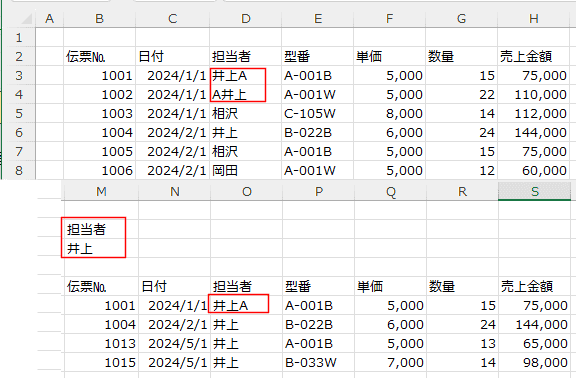
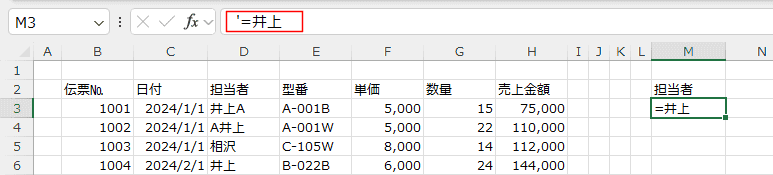
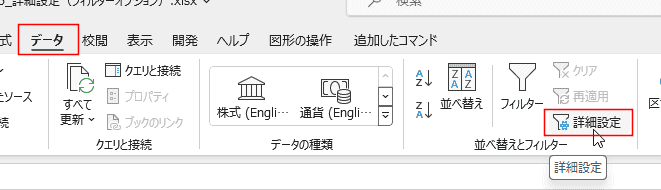
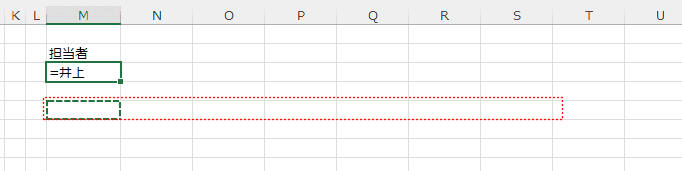
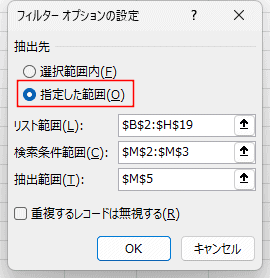
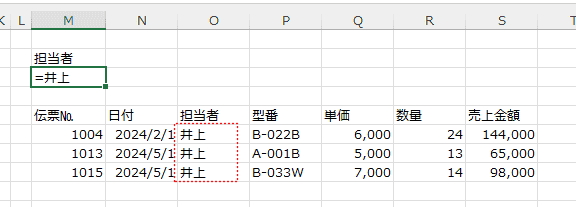
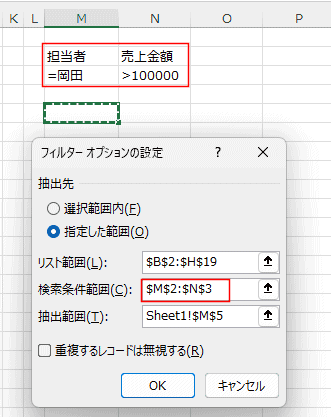
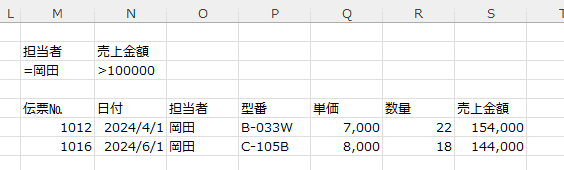
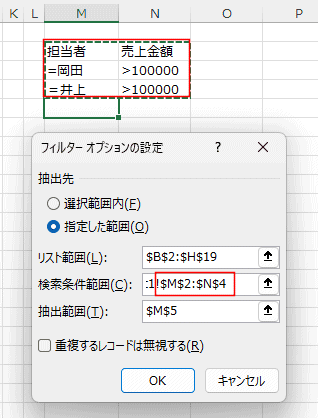
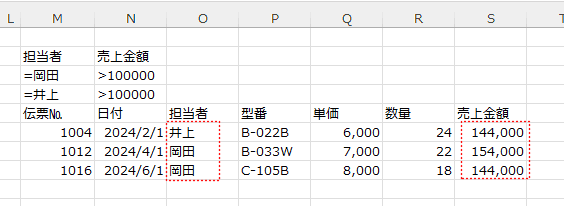
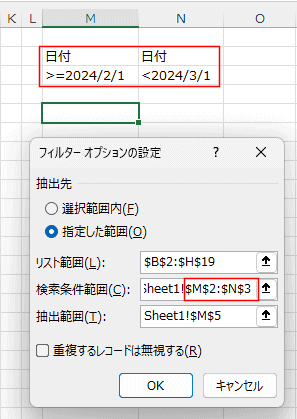
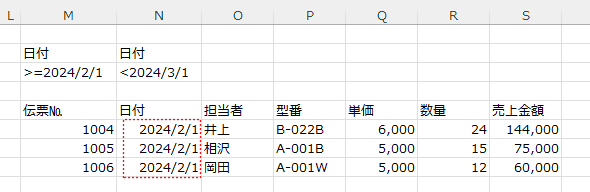
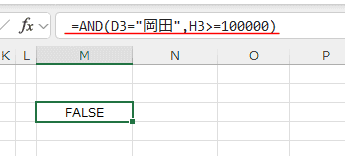
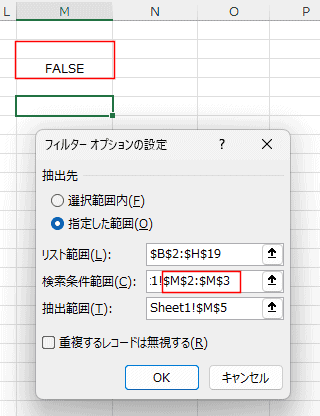
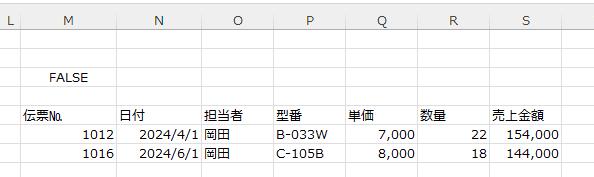
| B | C | D | |
| 2 | ���� | �Z�� | �d�b�ԍ� |
| 3 | ��c��Y | �������s�R���� | 123-1234 |
| 4 | ��㎟�Y | �������s�Ջ��� | 223-2233 |
| 5 | ��c��Y | �������s�R���� | 123-1234 |
| 6 | ��c�_�� | �������s���R�� | 334-3344 |
| 7 | ��c��Y | �������s�R���� | 123-1234 |
| B | C | D | |
| 2 | ���� | �Z�� | �d�b�ԍ� |
| 3 | ��c��Y | �������s�R���� | 123-1234 |
| 4 | ��㎟�Y | �������s�Ջ��� | 223-2233 |
| 5 | ��c�_�� | �������s���R�� | 334-3344 |
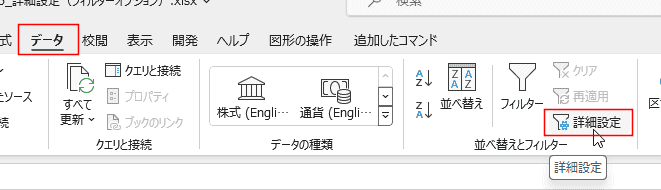


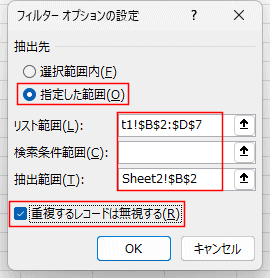
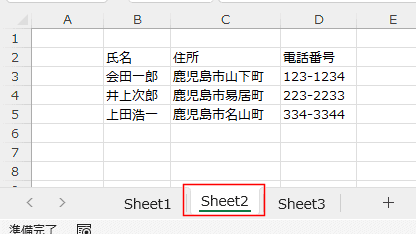
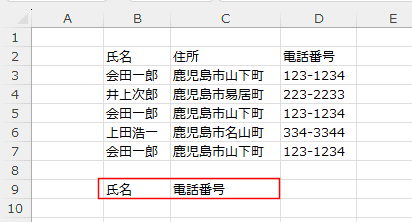
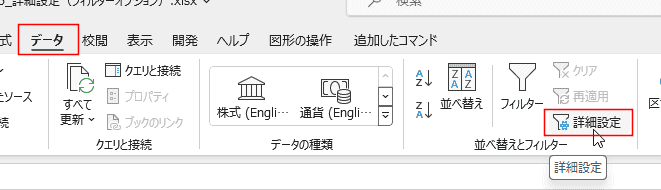
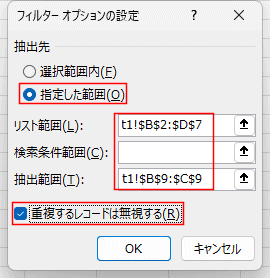
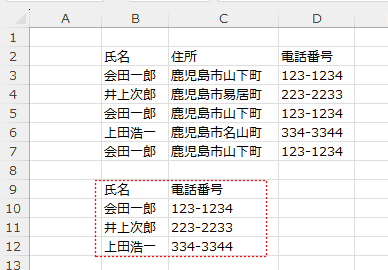
| B | C | D | E | F | G | H | |
| 2 | No | ���� | ���ږ� | ���� | �x�o | �T�v | �w���X�� |
| 3 | 1 | 2024/1/1 | �J�z | 120,000 | |||
| 4 | 2 | 2024/1/2 | ���۔� | 12,000 | ���N�� | ||
| 5 | 3 | 2024/1/3 | �H�� | 12,000 | �͂������ | ||
| 6 | 4 | 2024/1/4 | ����E����� | 2,300 | ���C�� | ||
| 7 | 5 | 2024/1/5 | �H�� | 2,400 | �y�� | �^�C���[ | |
| 8 | 6 | 2024/1/6 | ����E����� | 230 | ���C�� | ||
| 9 | 7 | 2024/1/7 | �H�� | 500 | �Z�u���C���u�� | ||
| 10 | 8 | 2024/1/8 | �H�� | 625 | ���َq | �N�b�L�[ | |
| 11 | 9 | 2024/1/9 | ����E����� | 1,000 | �t���� | ||
| 12 | 10 | 2024/1/10 | �H�� | 1,200 | �͂������ | ||
| 13 | 11 | 2024/1/11 | ����E����� | 570 | ���C�� |
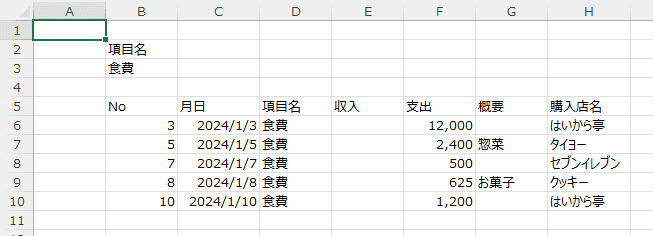
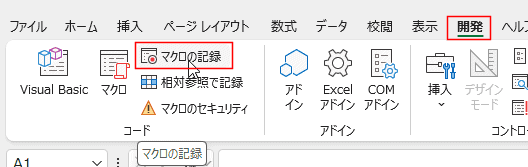
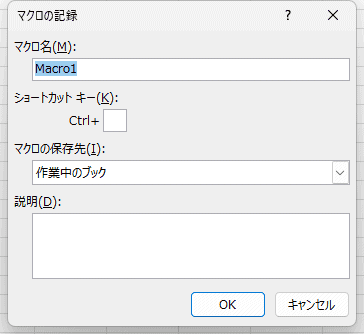
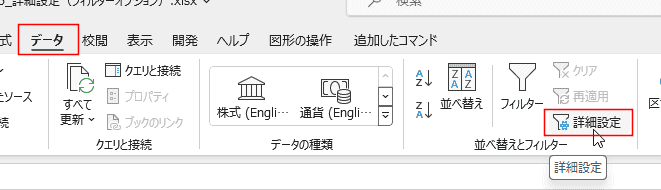
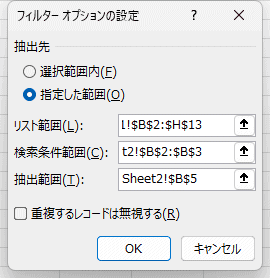
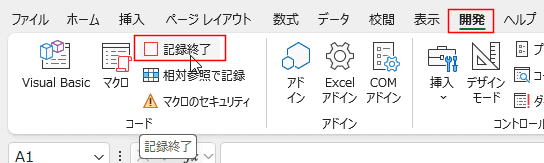
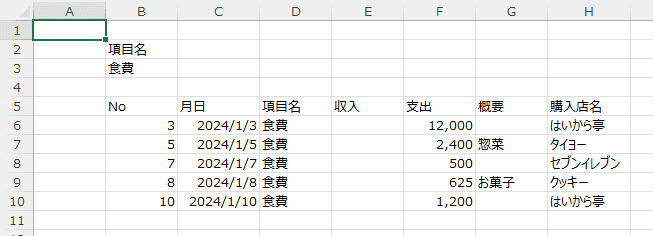
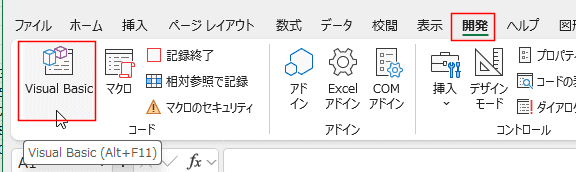
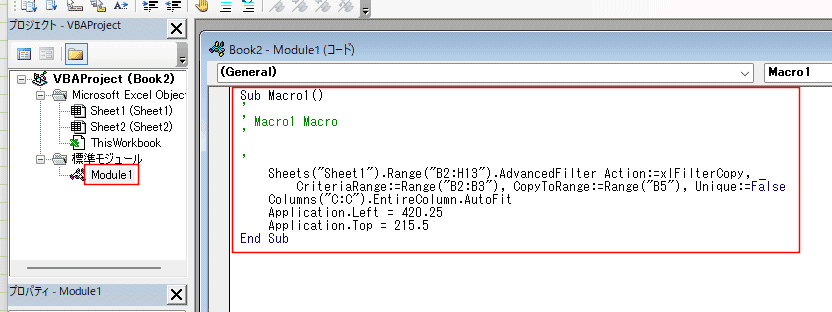
| Sub Macro1() ' ' Macro1 Macro ' �@�@Sheets("Sheet1").Range("B2:H13").AdvancedFilter Action:=xlFilterCopy, _ �@�@�@�@CriteriaRange:=Range("B2:B3"), CopyToRange:=Range("B5"), Unique:=False End Sub |
| Sub Macro1() �@�@Dim myRow1 As Long, myRow2 As Long �@�@�@�@'----Sheet1��Sheet2��B��ōŏI�s��{���܂��B �@�@�@�@myRow1 = Sheets("Sheet1").Range("B" & Rows.Count).End(xlUp).Row �@�@�@�@myRow2 = Sheets("Sheet2").Range("B" & Rows.Count).End(xlUp).Row �@�@�@�@�@�@'----Sheet2��B5�ȉ������͂���Ă�����N���A���܂��B �@�@�@�@�@�@If myRow2 >= 5 Then �@�@�@�@�@�@�@�@Sheets("Sheet2").Range("B5:H" & myRow2).ClearContents �@�@�@�@�@�@End If �@�@�@�@�@�@'----�t�B���^�I�v�V�����̐ݒ�Œ��o���܂��B �@�@�@�@�@�@'----���f�[�^��Sheet1�A���o������Sheet2��B2:B3�A���o���Sheet2��B5�ł��B �@�@�@�@�@�@Sheets("Sheet1").Range("B2:H" & myRow1).AdvancedFilter _ �@�@�@�@�@�@�@�@�@�@Action:=xlFilterCopy, _ �@�@�@�@�@�@�@�@�@�@CriteriaRange:=Sheets("Sheet2").Range("B2:B3"), _ �@�@�@�@�@�@�@�@�@�@CopyToRange:=Sheets("Sheet2").Range("B5"), _ �@�@�@�@�@�@�@�@�@�@Unique:=False End Sub |
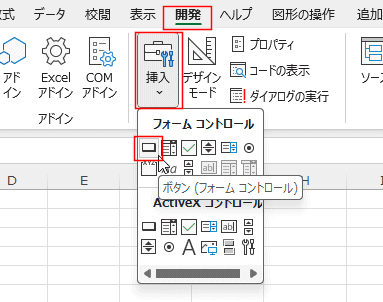
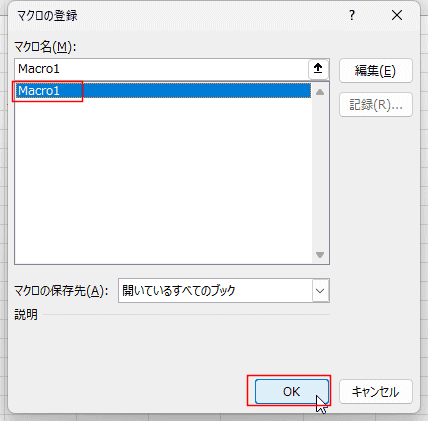
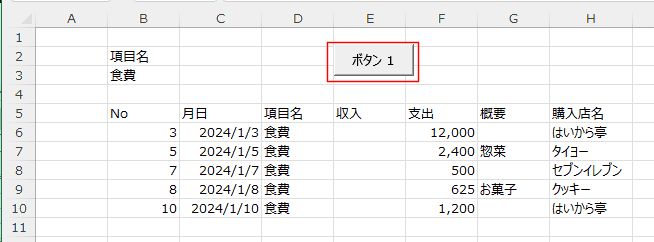
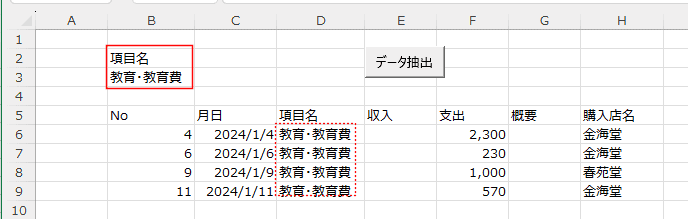
�X�|���T�[�h�����N
PageViewCounter
Since2006/2/27